在编辑WPS文档时,你是否曾面临过批量移除所有图片的需求?显然,逐张删除不是高效之举。本文将揭示一种快速的解决方案。
1、 打开WPS,建立空白文字。
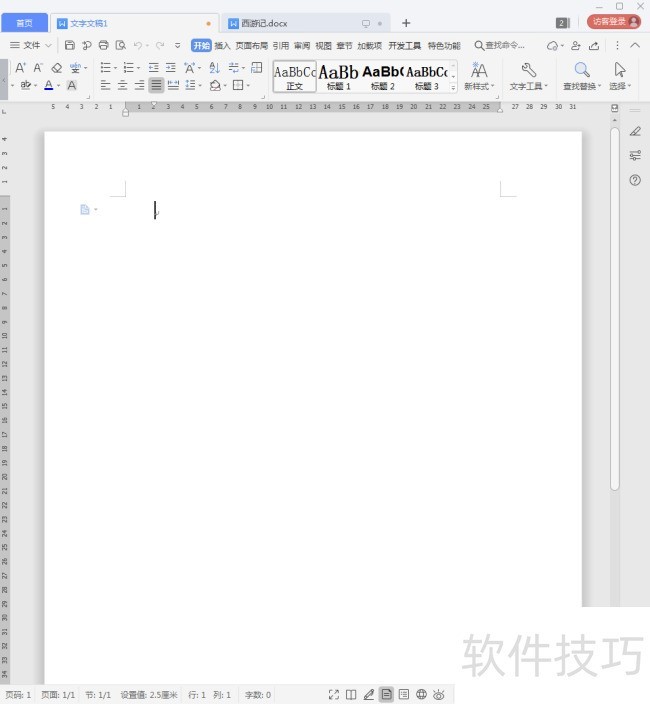
2、 在文档中插入多张图片。

3、 注意,把图片都设置为【嵌入型】。
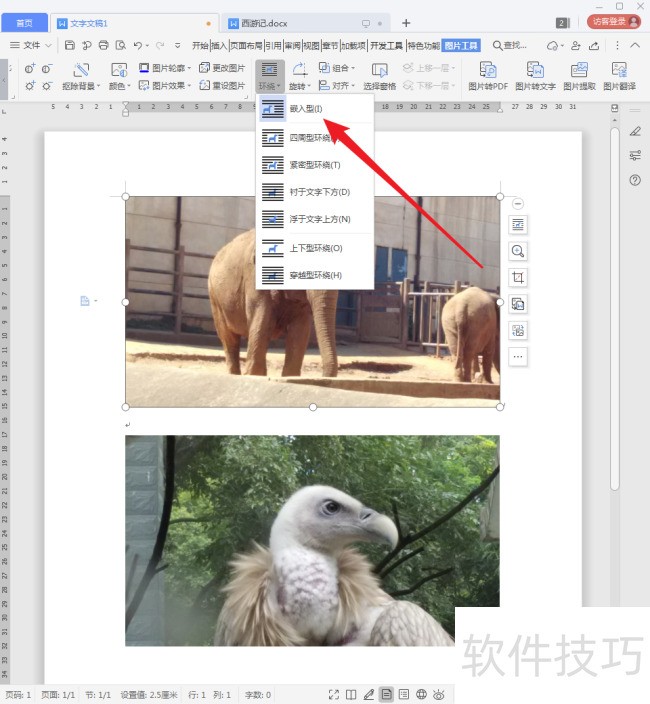
4、 点击【查找替换】中的【替换】,或者按组合键【Cltr+H】。
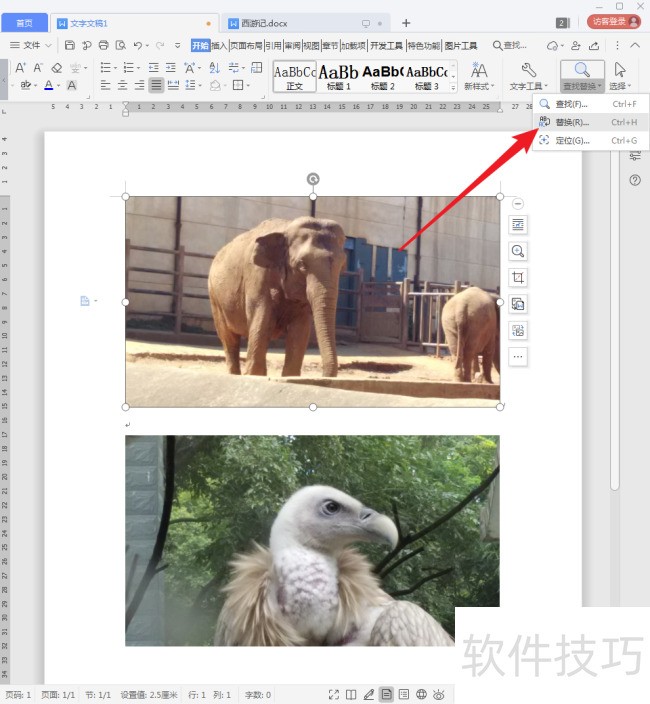
5、 然后将打开【查找和替换】设置窗口,并进入到【替换】选项卡。
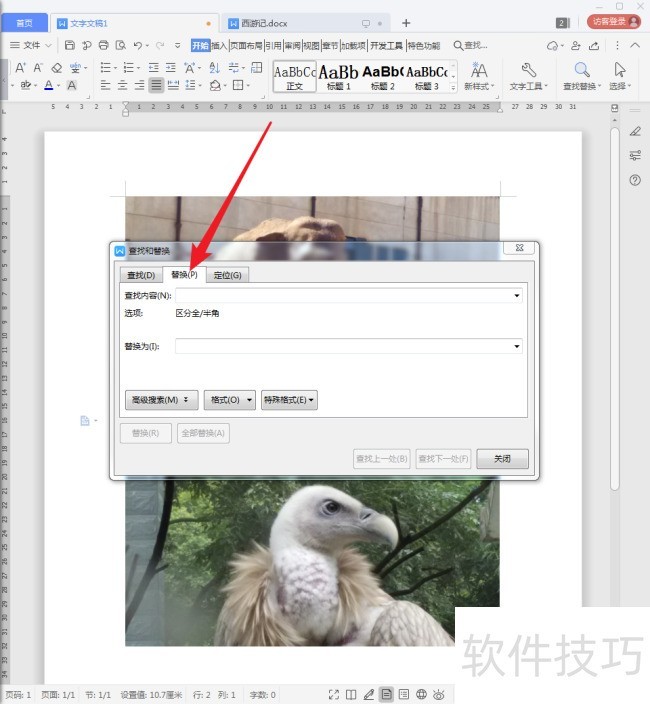
6、 将光标置于【查找内容】中,再点击【特殊格式】中的【图形】。
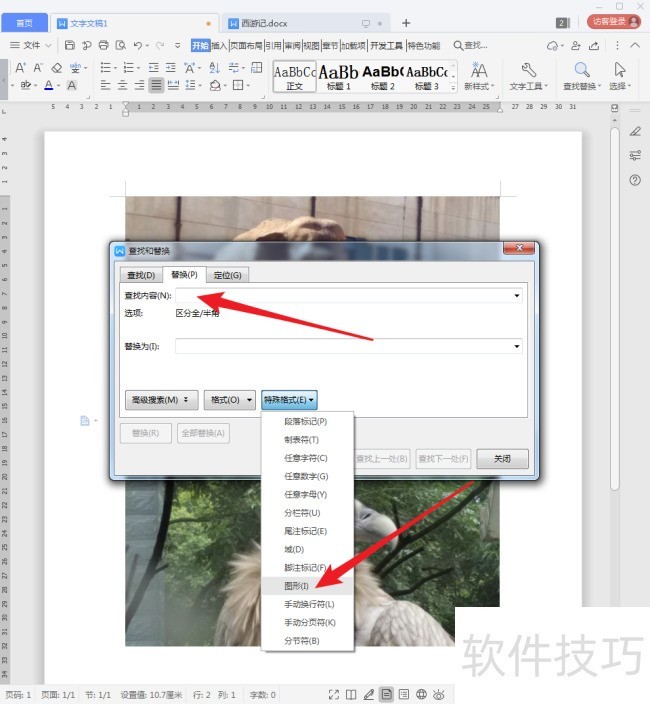
7、 则在【查找内容】中就会出现【^g】。
8、 在【替换为】中不输入任何内容,保持空白,点击【全部替换】。
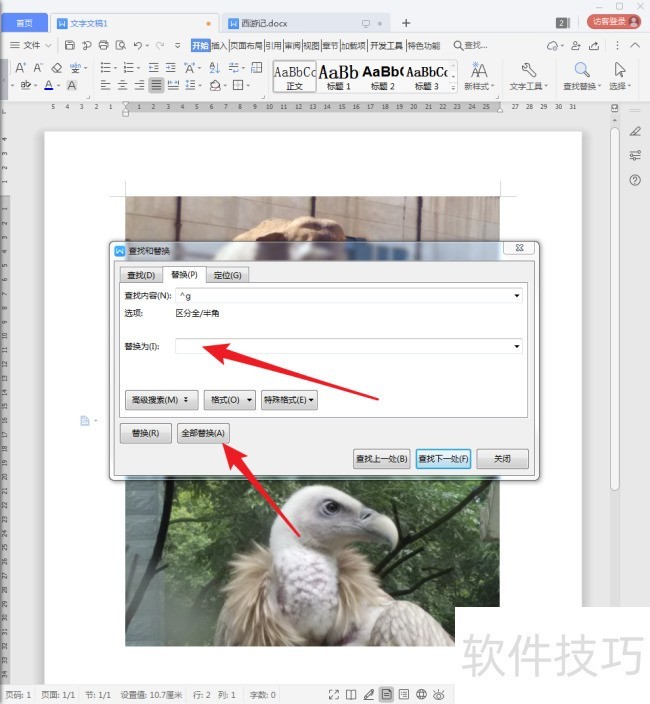
9、 然后弹出替换结果提示窗口。

文章标题:WPS文档怎样一次性删除全部图片?
文章链接://m.i-boarding.com/jiqiao/203518.html
为给用户提供更多有价值信息,ZOL下载站整理发布,如果有侵权请联系删除,转载请保留出处。
- 上一问:wps文档中如何制作目录
- 下一问:WPS表格求和公式怎么使用
相关软件推荐
其他类似技巧
- 2024-08-25 09:52:02WPS中如何插入新建空白流程图?
- 2024-08-25 09:51:02wps文字怎么输出为图片
- 2024-08-25 09:49:01wps文档怎么输入竖向的文字内容
- 2024-08-25 09:47:01WPS Word文档怎么快速查找内容
- 2024-08-25 09:46:01wps office 2019怎么插入预设关系图?
- 2024-08-25 09:42:02如何使用wps消除红色的波浪线?
- 2024-08-25 09:40:01wps文字表格里面怎么放图片
- 2024-08-25 09:39:01WPS如何修复损坏的文件
- 2024-08-25 09:38:01wps中如何设置纸张大小
- 2024-08-25 09:35:02手机wps怎么新建文档
金山WPS Office软件简介
WPS大大增强用户易用性,供用户根据特定的需求选择使用,并给第三方的插件开发提供便利。ZOL提供wps官方下载免费完整版。软件特性:办公, 由此开始新增首页, 方便您找到常用的办公软件和服务。需要到”WPS云文档”找文件? 不用打开资源管理器, 直接在 WPS 首页里打开就行。当然也少不了最近使用的各类文档和各种工作状... 详细介绍»









